En tant qu'utilisateurs de Linux, nous devons parfois changer l'adresse MAC de nos adaptateurs réseau. Ce processus est également appelé usurpation ou falsification d'une adresse MAC. Cet article explique comment changer une adresse MAC sur un système Debian 10 Buster.
Qu'est-ce qu'une adresse MAC
MAC, qui signifie Media Access Control, est un ID à six octets intégré en permanence dans le micrologiciel d'un adaptateur réseau. Cette adresse peut être lue par un système d'exploitation et un réseau où l'adaptateur est installé. Tous les nœuds du réseau tels que les postes de travail et les imprimantes, etc. sont identifiés par ces adresses MAC sur le réseau. Ces adresses sont identiques, même pour deux modèles d'appareils similaires du même fabricant. Toutes les adresses MAC doivent respecter les normes établies par l'IEEE, l'Institute of Electrical and Electronics Engineers.
Pourquoi changer ?
Alors pourquoi devons-nous changer une adresse MAC ? Il y a principalement les raisons suivantes pour le changer :
- La raison la plus courante de modifier une adresse MAC est de préserver la confidentialité. Si vous êtes connecté à un réseau public, la meilleure façon de garder votre identifiant non exposé est de falsifier le MAC.
- Si un administrateur réseau a bloqué votre ID MAC sur un pare-feu ou un routeur, vous pouvez l'usurper et être en mesure de passer à travers.
Comment afficher l'adresse MAC ?
Afin de visualiser les adresses MAC de tous vos périphériques réseau, vous pouvez utiliser la commande suivante sur votre terminal Debian :
$ ip link show
Conseil :Vous pouvez ouvrir le terminal via la recherche du lanceur d'applications Debian comme suit :
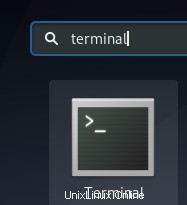
Voici la sortie que vous obtenez :
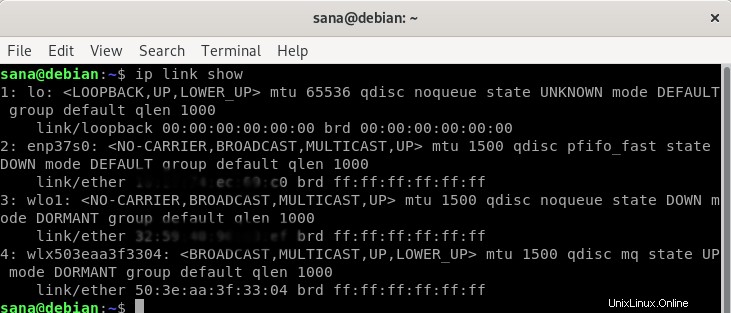
La sortie ci-dessus de mon système montre les adresses MAC de trois périphériques réseau installés sur mon système. La partie après "link/ether" est l'endroit où vous verrez l'adresse MAC d'un appareil particulier, mais nous l'avons floutée pour des raisons de confidentialité.
Il existe un autre moyen d'afficher les adresses MAC, c'est via la commande "ip addr" suivante :
$ ip addr | grep ether

Comment changer ou usurper votre adresse MAC ?
Pour changer l'adresse MAC d'un appareil, vous devez d'abord installer un utilitaire de ligne de commande appelé MacChanger.
Ouvrez le terminal via la recherche du lanceur d'applications, puis exécutez la commande suivante :
$ sudo apt-get install macchanger
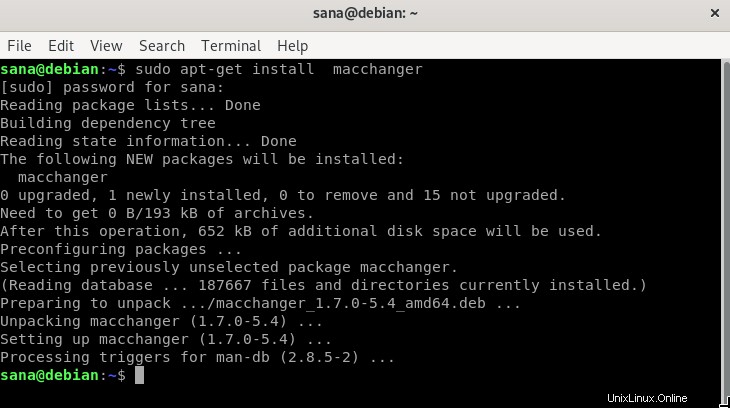
Au cours du processus d'installation, vous rencontrerez le message de configuration suivant :
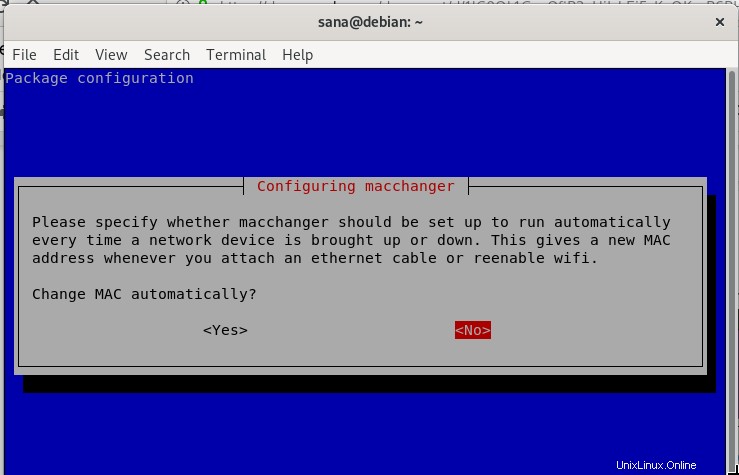
Sélectionnez Oui à l'aide des touches fléchées, puis appuyez sur Entrée afin de configurer macchanger pour qu'il s'exécute automatiquement chaque fois qu'un périphérique réseau est activé ou désactivé.
La commande suivante vous permettra d'obtenir le nom d'interface d'un périphérique que vous utiliserez plus tard pour changer son adresse MAC :
$ ip addr
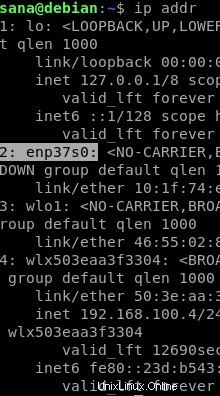
Le nom d'interface en surbrillance est celui que nous utiliserons dans nos exemples suivants.
Configuration d'un ID MAC aléatoire
La commande suivante attribuera un ID MAC aléatoire, mais viable, à votre carte réseau :
Sytnax :
$ sudo macchanger -r
Exemple :
$ sudo macchanger -r enp37s0
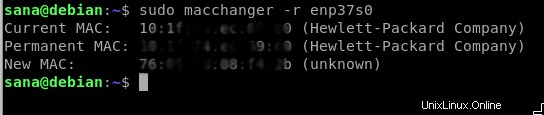
Configuration d'un ID MAC spécifique
La commande suivante attribuera un identifiant MAC spécifique à votre adaptateur réseau :
Sytnax :
$ macchanger --mac=XX:XX:XX:XX:XX:XX <interface-name>
Restauration de l'adresse MAC à l'original
Si vous devez restaurer l'adresse MAC d'un appareil à son état d'origine, vous pouvez utiliser la commande suivante :
Syntaxe :
$ sudo macchanger -p
Exemple :
$ sudo macchanger -p enp37s0

Grâce aux étapes simples décrites dans cet article, vous pouvez afficher et modifier vos adresses Mac et également les restaurer à celles d'origine en cas de besoin.